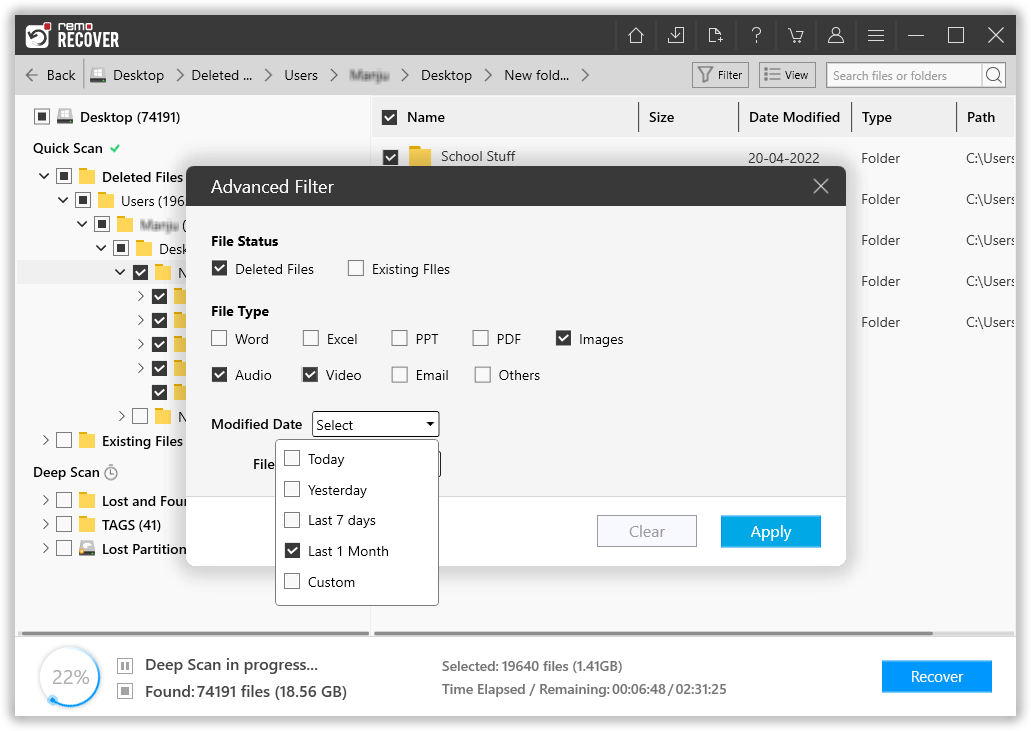Il database di Microsoft Access (.MDB) è il formato di file di Microsoft Access. Questo file è fornito da Microsoft per aiutare gli utenti nella gestione dei dati. Tuttavia, perdere il file MDB è molto comune in quanto potrebbe essere sovrascritto o potresti averlo accidentalmente spostato nel Cestino. Quando si tenta di aprire manualmente il file .mdb con l'aiuto del programma Microsoft Access, è possibile che venga visualizzato un messaggio;
“> F:\$RECYCLE.BIN\S-1-5-21-93802578-1502995298-2439517820-1000\$RR9R7V2 >>” o con qualsiasi messaggio simile che fa riferimento a un percorso che ti aiuterà a navigare nella posizione del file MDB.
Ciò significa che il tuo file MDB è stato spostato nel Cestino o nascosto all'interno dell'applicazione dell'editor del Registro di sistema dove non è possibile accedervi normalmente. Ma non ti preoccupare più poiché il file MDB perso può essere facilmente trovato con l'aiuto di un software di recupero file professionale come Remo Recover. Inoltre, puoi trovare il file MDB perso con l'aiuto di un metodo gratuito che è menzionato all'interno. Prima di provare a aprire file mdb cancellati con l'aiuto di qualsiasi software, fateci sapere i motivi che causano la perdita di file MDB.
Come si perde il file MDB?
- I file MDB sono memorizzati in C: unità in cui è installato il sistema operativo del sistema. Se il sistema viene gravemente attaccato da virus o se l'unità C: non è accessibile, il tuo file MDB andrà perso
- Errore umano come l'utente potrebbe avere cancellato accidentalmente il file MDB durante il tentativo di eliminare altri file indesiderati
- In caso di interruzioni durante la copia o il trasferimento del file, il file MDB perde parzialmente i dati che lo rendono inaccessibile o nascosto. Quindi, il tuo Il file MDB è perso
Oltre ai motivi generici indicati, potresti perdere file MDB a causa di errori di partizione, corruzione grave nel file .mdb o errore del programma Microsoft Access. In tali casi, usando a software di recupero file è altamente raccomandato in quanto il file .mdb non può essere ripristinato con l'aiuto del metodo gratuito. Con l'assistenza di Remo Recover, il file perso può essere filtrato e ripristinato rapidamente. Questo software di perso recupero dei file MDB può anche ripristinare i file persi a causa della formattazione di una partizione. Inoltre, il software funziona in modalità di sola lettura che mantiene inalterati i file sull'unità di archiviazione.
Se non si verificano errori di partizione o corruzione grave, ecco un metodo che può ripristinare gratuitamente il file di database di Microsoft Access perso.
Come ripristinare un file MDB?
Cerca il prompt dei comandi sul tuo computer ed esegui il programma come amministratore. Se non scegli Run as administrator, non sarà possibile copiare nuovamente il file MDB perso sul computer. Una volta aperta l'utilità, seguire i passaggi indicati di seguito.
Passo 1: Copy-paste the path (> F:\$RECYCLE.BIN\S-1-5-21-93802578-1502995298-2439517820-1000\$RR9R7V2 >>) that was prompted while trying to manually find the .mdb file in the program and hit Enter.
Passo 2: Sostituisci il “dir / ah” con “dir” e ora sarai in grado di visualizzare i file MDB persi.
Passo 3: Con l'aiuto di CMD, copia il file e incollalo in una directory sana.
Passo 4: Vai al programma My Access e sfoglia il file MDB che è stato copiato. Il file MDB perso avrebbe dovuto essere ripristinato.
Tuttavia, non tutti gli utenti possiedono la conoscenza di copiare i file .mdb persi utilizzando il Prompt dei comandi e possono essere confusi durante il tentativo di seguire il processo. Pertanto, altri file o cartelle potrebbero essere eliminati o sovrascritti se il percorso o il codice copiato non sono stati immessi correttamente. Questo potenziale rischio può essere evitato con l'aiuto di un software di recupero file perso. Leggi la sezione successiva per saperne di più.
Recupero di file MDB perso utilizzando Remo Recupera
Remo Recover è un software pluripremiato noto per la sua interfaccia autoesplicativa. Ciò consente anche all'utente di computer più inesperto di eseguire facilmente il ripristino dei file. Il Add File Type feature di questo software ti consente di inserire il formato di file .mdb e il software eseguirà solo la scansione e il recupero dei file del formato specificato. Quindi, questo riduce il tempo impiegato per la scansione e il ripristino dell'intero disco rigido e può solo farlo recuperare il file di database di Access cancellato. Segui i passaggi indicati di seguito ei tuoi file MDB persi verranno ripristinati in modo efficace.
Procedura per come recuperare file MDB persi
- Scarica e installa il software
- Seleziona il file MDB che scegli di recuperare e fai clic su Scan.
- Lo strumento verrà avviato Quick Scan. Una volta completata la scansione rapida, lo strumento verrà eseguito automaticamente Deep Scan attraverso il quale puoi recuperare contemporaneamente i file mentre Deep Scan è in esecuzione con l'aiuto di Dynamic Recovery View.

- Quindi consentire al software di eseguire la scansione dell'unità e visualizzare i risultati nell'elenco che è possibile utilizzare Advanced Filter
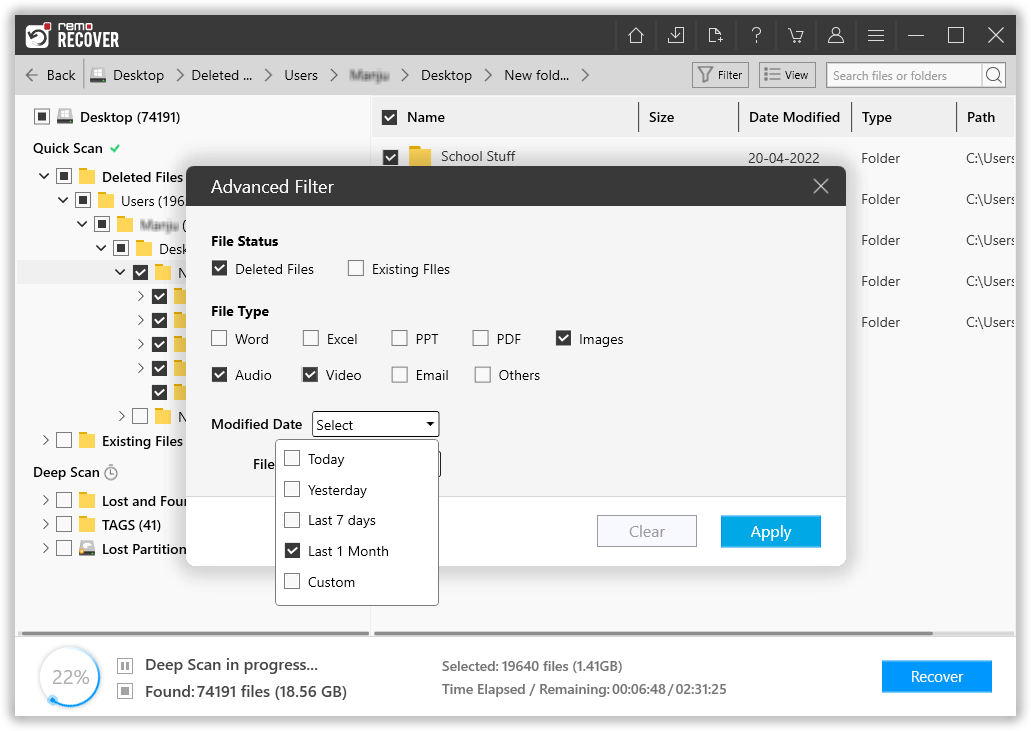
- Sarai capace di Preview i file che vengono recuperati, quindi seleziona i file che desideri recuperare e Save

Passo 4: Questo mostrerà solo i tuoi file MDB persi.
Segui l'ulteriore processo e salva i file del database di Access nella posizione desiderata. Puoi anche utilizzare questo strumento per eseguire recupero di documenti RTF, recupero PDF, recupero file excel e molti altri.
Come è possibile valutare l'efficienza di questo software?
Le domande relative al software possono essere facilmente risolte utilizzando la versione di prova. La versione gratuita esegue la scansione, trova e visualizza i file MDB persi in modo che gli utenti possano verificarne l'efficienza prima di acquistare la versione completa. Fai clic sul pulsante di download e vedi che il tuo file MDB perso viene ripristinato gratuitamente ora.